Фондация XBMCРазработи софтуерно приложение, наречено Kodi, безплатен за използване медиен плейър с отворен код.Издаден е през 2004 г., но е популярен от 2017 г.Ако закъснеете, прочетете нататък, за да научите как да инсталирате Kodi на компютри с Windows 10 и устройства с Android.
Защо да използвате Kodi?
Има много причини да инсталирате Kodi, като например:
- на тази всеобхватна платформагледайте телевизионни предавания, филми и песни.
- 提供огроменбиблиотека със съдържание, за да се насладите.
- няма буфериране на видео.
- Поставете свояПоверителна дейност при сърфиране.
- Поддържа множество платформи, като Windows, macOS, Android, Linux и tvOS.
Съдържание
Как да инсталирате Kodi на компютър с Windows 10
Ето стъпките за инсталиране на Kodi на Windows 10:
1. Според Вашето искане от негоОфициален уебсайт下载Инсталатор на Kodi,както показва снимката.
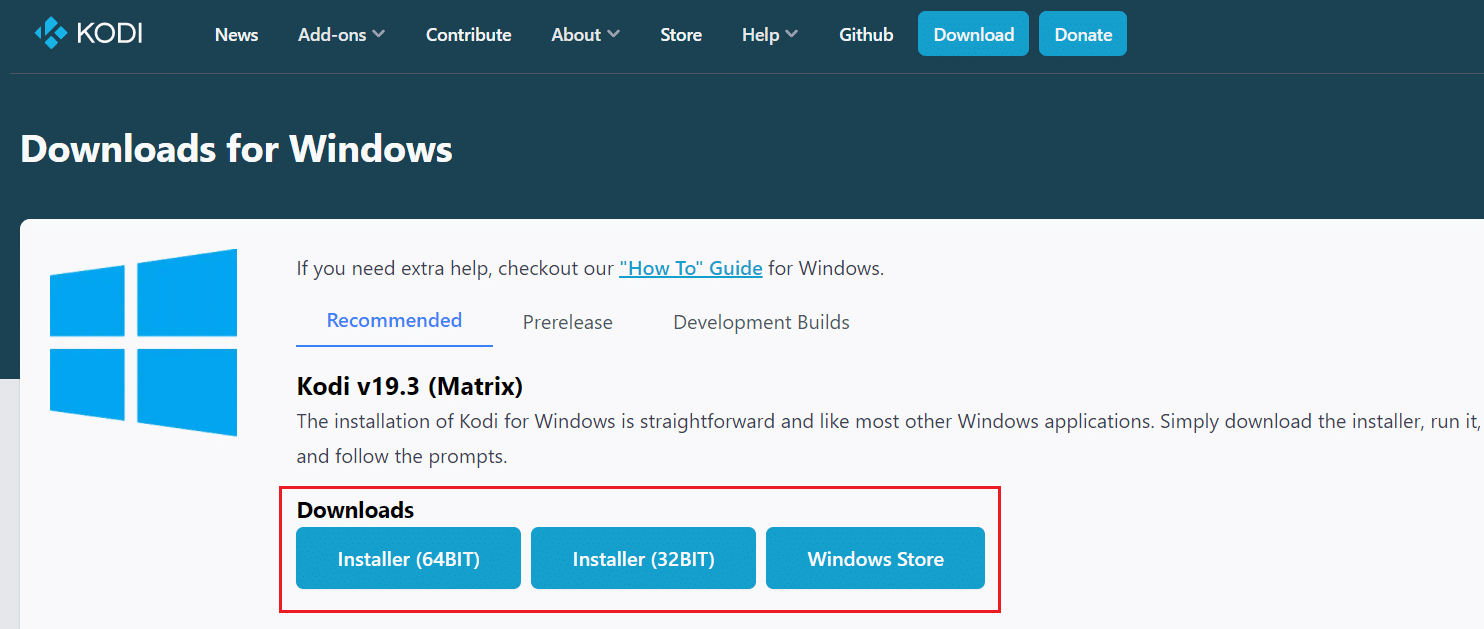
2. Изберете местоположението за изтегляне на файла.Тогава,Щракнете двукратно, за да стартирате изтегленото19.3-битов инсталатор на Kodi 64 Matrix.
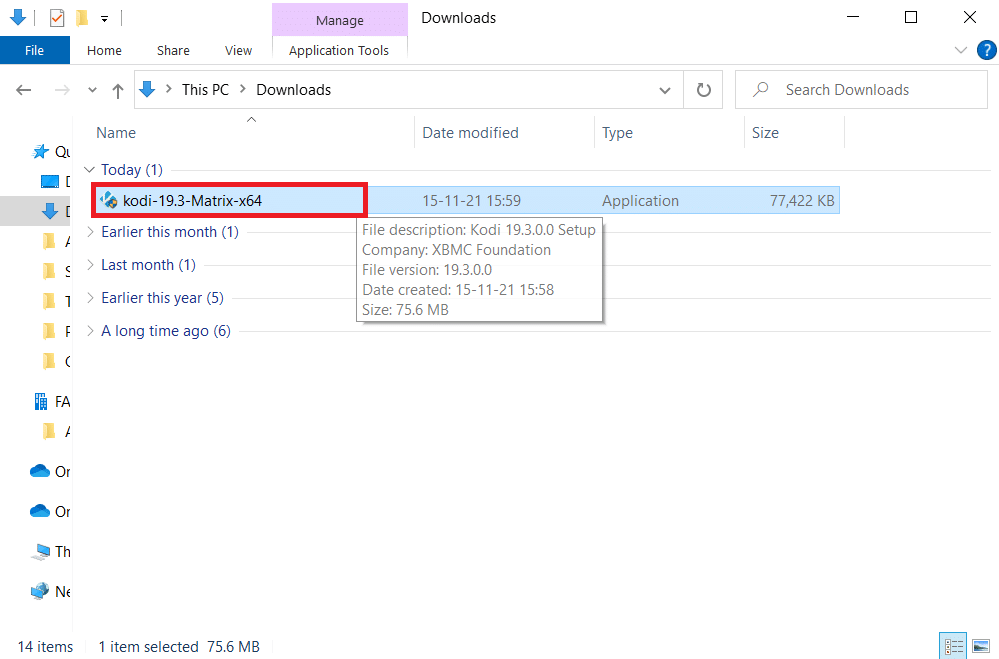
3. Както е показано на фигурата, вНастройки на KodiВ прозорецаКликнете върхуСледваща стъпка.
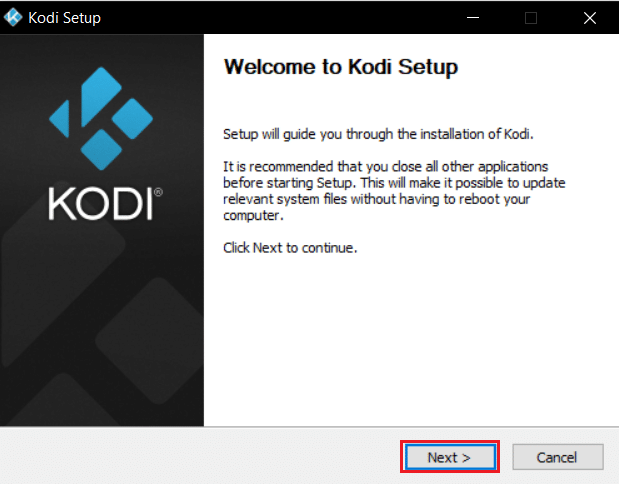
4. Прочететеспоразумение.След това щракнетесъгласен съмБутон.
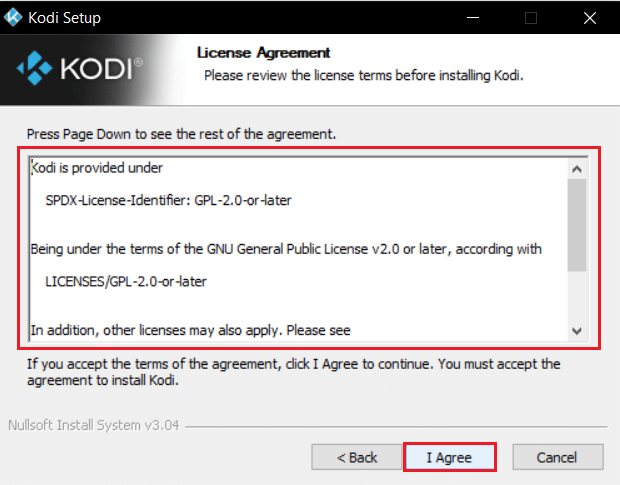
5. ВъвИзберете типа инсталация подзавършенНастроики:Падащо меню.
6. Също така поставете отметка в квадратчето със заглавиеMicrosoft Visual C++ пакетикутия.След това щракнете下一步.
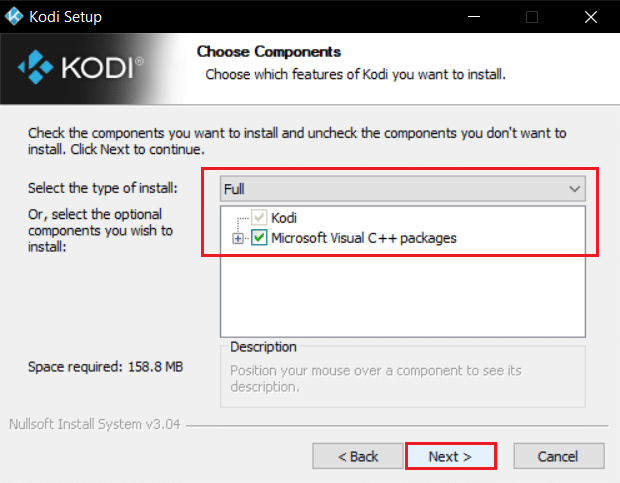
7.Чрез щракванеПреглед... изберете своядестинационна папказа да инсталирате приложението, след което щракнетеНапред, подчертайте.
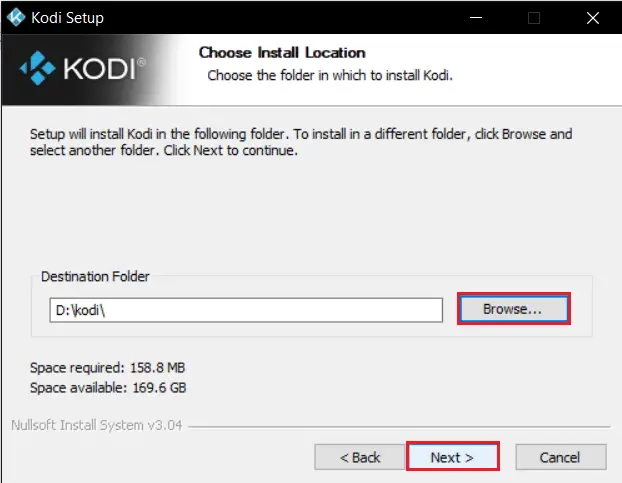
8. Сега,Изберете къде искате да създадете пряк път на програматапапки, като напрпапка на стартовото меню或нов папка.След това щракнетеинсталация.
注意:В примера по-долу сме създали aKodiпапка.
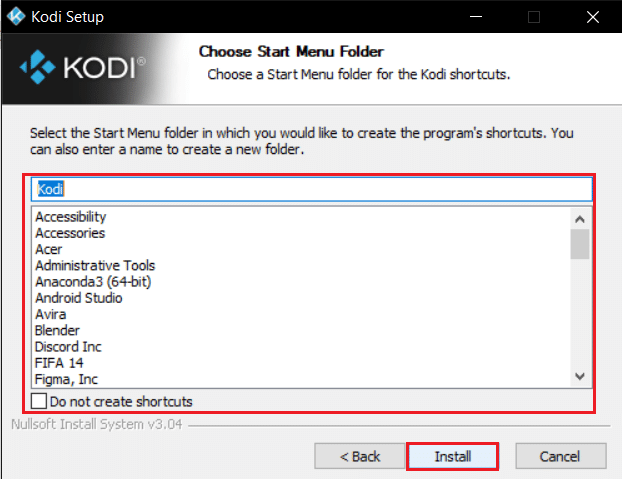
9.изчакайтеПроцесът на инсталиране е завършен.
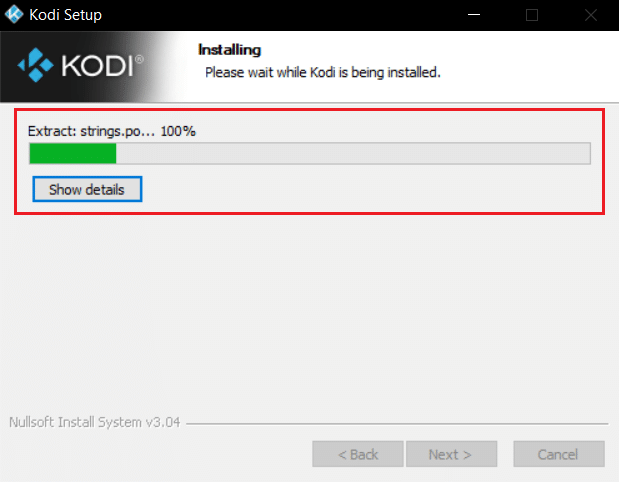
10. Накрая щракнете完成Бутон.Вече можете да стартирате и използвате приложението Kodi, както е обяснено в следващия раздел.
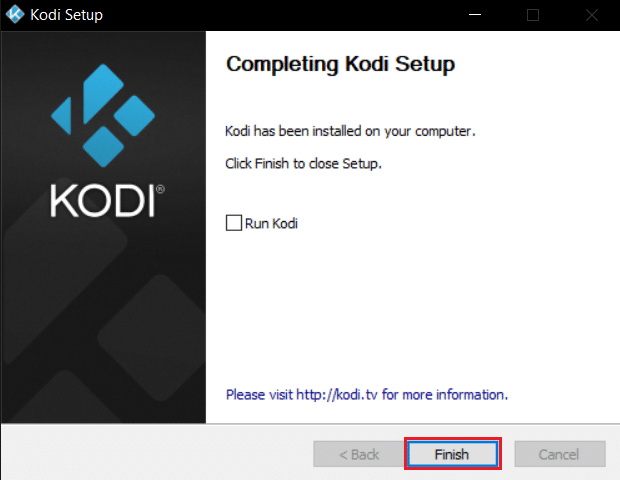
Как да използвате Kodi с VPN
Препоръчително е да използвате VPN, когато използвате Kodi.Въпреки че Kodi е официално легален за използване, някои добавки в Kodi не са създадени или разработени от официални разработчици.Така че, използвайте надеждна VPN услуга, за да се защитите и да гледате съдържание от всяка точка на света, без да разкривате истинското си местоположение или информация.
1.Кликнете върхуИзтеглете приложениетобутон за изтеглянеNordVPN.
2. 在Настройте Nord VPNпрозорец, щракнетеПреглед…Изберете мястото за инсталиране и щракнете下一步.
3. Изберете една или и двете опции за пряк път, ако е необходимо:
- Създайте пряк път на работния плот,или,
- Създайте пряк път в менюто "Старт".
След това щракнетеНапред, Както е показано по-долу.
4. СтартирайтеNordVPNприлагат ирегистрация.
5. След като влезете в акаунта си, щракнетеподчертано по-долуИкона за настройки.
6. Отляво изберетеРазделяне на тунелиране.
7. Включете превключвателя,защото ви позволяваИзберете кои приложения трябва да използват VPN, защитена връзка.
8. ЩракнетеАктивирайте VPN само за избрани приложенияНастроики.След това щракнете Добавете приложение.
9. Изберете от списъкаKodi, След това щракнетедобавете избрани Бутон.
10. Сега,在 Изберете на картатавашия сървърза да гледате любимите си предавания.
11. След това отидете наKodi настолно приложение и щракнетеикона за захранване > рестартиране, Както е показано по-долу.
Насладете се на гледане на предавания или филми на Kodi с максимална поверителност и анонимност.Единственият недостатък на използването на Nord VPN обаче е, че връзката може да бъде бавна понякога.Въпреки това вярваме, че си заслужава!
Как да инсталирате Kodi на устройство с Android
Следвайте стъпките по-долу, за да инсталирате приложението Kodi на вашия смартфон с Android:
1. На вашия телефонСтартирайте Google Магазин за игри.
2. 在Търсете приложения и игрибар търсенеКоди.
3. Щракнетеинсталациябутон, както е показано.
4. След това щракнетеОтвориДа започнаKodiмобилно приложение.
注意:По подразбиране приложението започва спейзажен режимОтвори.
5. Щракнетепродължибутон, както е показано.
6. ЩракнетепозволяваБутон сРазрешете на Kodi достъп до снимки, медии и файлове на вашето устройство, подчертайте.
Приложение Kodi за AndroidГотов за употреба.Преглеждайте и предавайте поточно съдържание според категориите, дадени в левия панел.
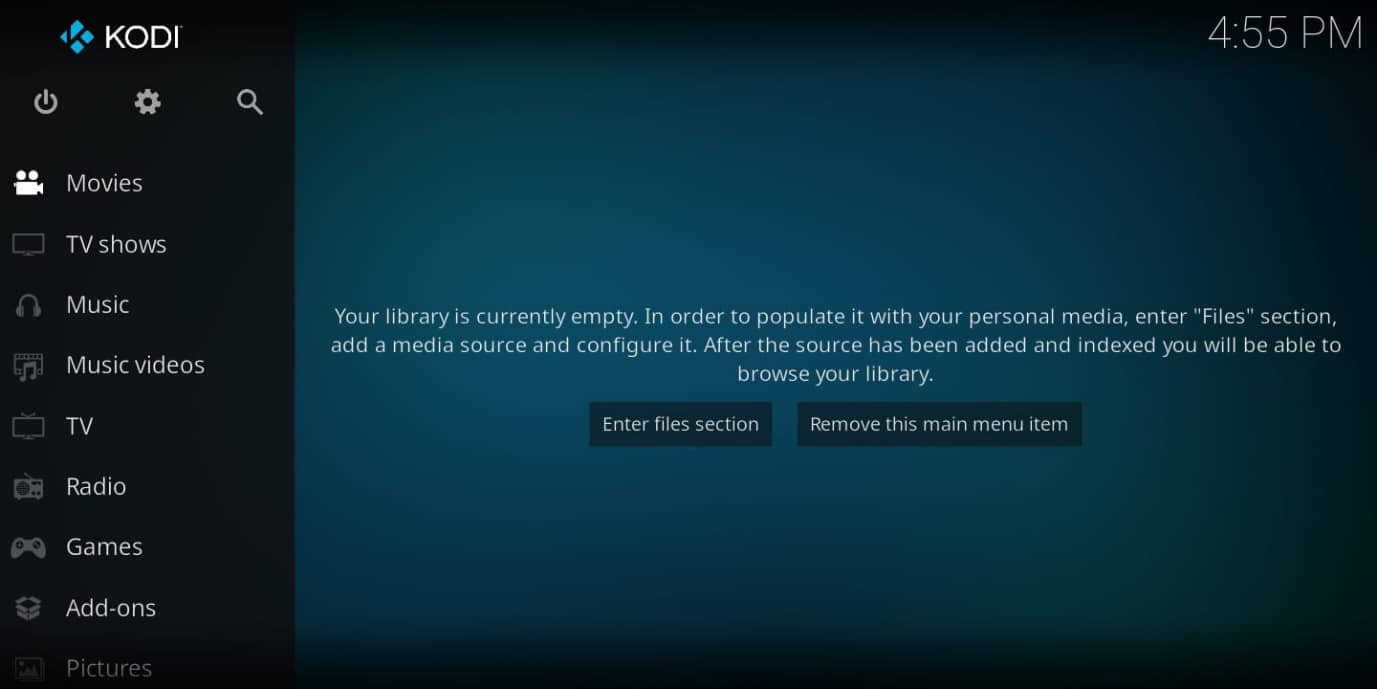
Често задавани въпроси (ЧЗВ)
Q1.Наличен ли е Kodi в Play Store?
отговор.Да, мобилното приложение Kodi е достъпно в Google Play Store.Натисни тукИзтегли.
Q2.Какви операционни системи поддържат Kodi?
отговор. Kodi работи на следните операционни системи:
- Windows
- Linux
- малинов пай
- Mac OS
- IOS
- операционна система за телевизор
- Andrews
Q3.Трябва ли Kodi да използва VPN?
отговор. Недей,не е задължителнона.Въпреки това от съображения за сигурност се препоръчва VPN.Използването на VPN за платформата Kodi ви помага да запазите самоличността си в безопасност и да защитите устройството си от всякакви вируси.
Искаме да можете да изтегляте и инсталирате Kodi на устройства с Windows 10 и Android.Продължавайте да проверявате нашия уебсайт, за да научите повече за Kodi.




